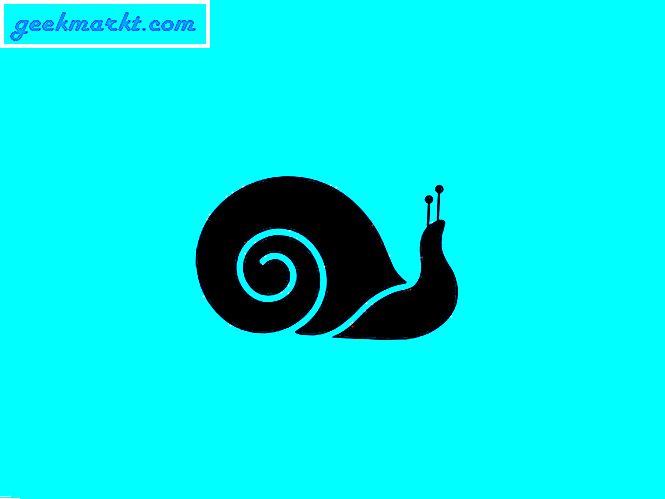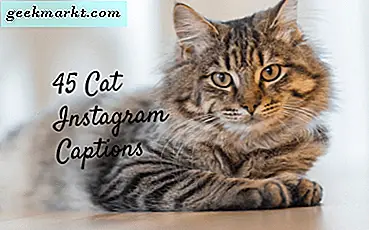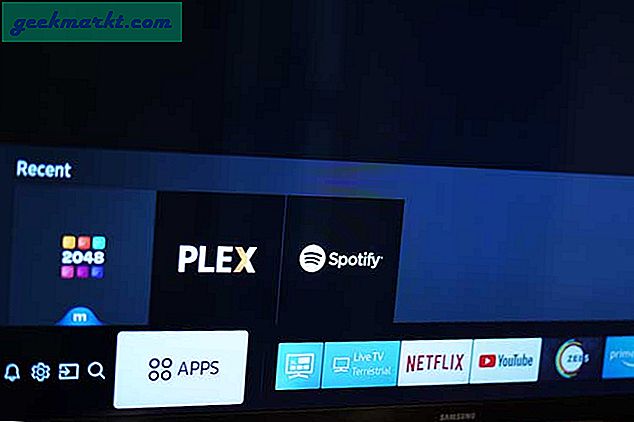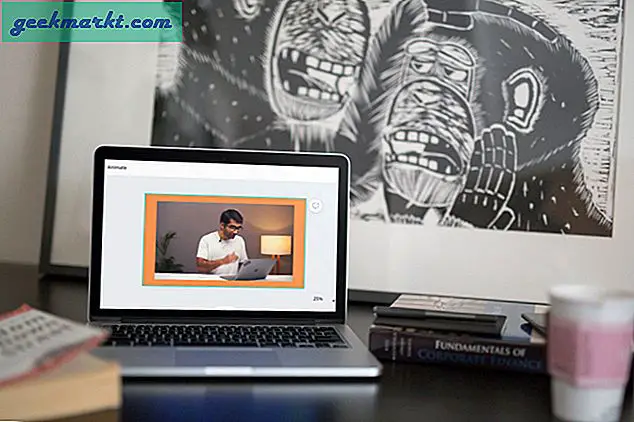सभी फायरस्टिक्स 8GB की इंटरनल स्टोरेज के साथ आते हैं और आप इसका लगभग 5.7GB ही उपयोग कर सकते हैं। इसलिए, केवल कुछ ही ऐप्स और मूवी आपके स्टोरेज स्पेस को आसानी से भर सकते हैं। जब आपका Firestick स्टोरेज भर जाता है, तो आप नहीं कर सकते नए ऐप्स इंस्टॉल करें, किसी भी फाइल को ट्रांसफर या डाउनलोड करें, ऐप्स के कुछ फंक्शन ठीक से काम नहीं करते हैं और यहां तक कि टीवी भी धीरे-धीरे चलता है। यहां बताया गया है कि आप फायर टीवी स्टिक पर जगह कैसे खाली कर सकते हैं और स्टोरेज की पूरी समस्या को हल कर सकते हैं।
Amazon Firestick पर फ्री-अप स्पेस
स्थान खाली करने से पहले, जांचें कि आपके Firestick पर कितना संग्रहण स्थान बचा है। अगर 500 एमबी से कम स्टोरेज बची है तो फायरस्टीक एक सूचना प्रदर्शित करेगा। आप फायर टीवी सेटिंग्स> माई फायर टीवी> अबाउट और फिर स्टोरेज का चयन करके मैन्युअल रूप से जांच सकते हैं। यदि आपने ओटीजी के माध्यम से कोई बाहरी संग्रहण कनेक्ट किया है, तो दाएं पैनल में, आप आंतरिक और बाह्य संग्रहण जानकारी की जांच कर सकते हैं।
आपके Firestick को तेजी से चलाने के लिए कम से कम 1.5GB का निःशुल्क संग्रहण आदर्श है। फायरस्टिक पर स्टोरेज स्पेस खाली करने के 5 तरीके यहां दिए गए हैं।
1. उन ऐप्स को अनइंस्टॉल करें जिनका आप उपयोग नहीं करते हैं
अधिकांश उपयोगकर्ताओं के लिए Firestick पर कम संग्रहण का सबसे स्पष्ट कारण ऐप्स हैं। उन ऐप्स को अनइंस्टॉल करने के लिए जिनका आप उपयोग नहीं करते हैं, होम स्क्रीन से फायर टीवी सेटिंग्स खोलें।
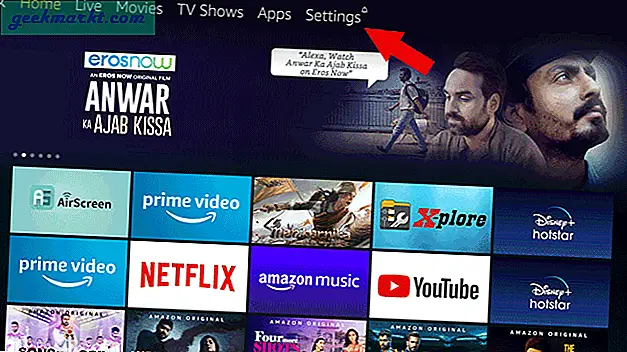
सेटिंग पेज पर "एप्लिकेशन" चुनें।
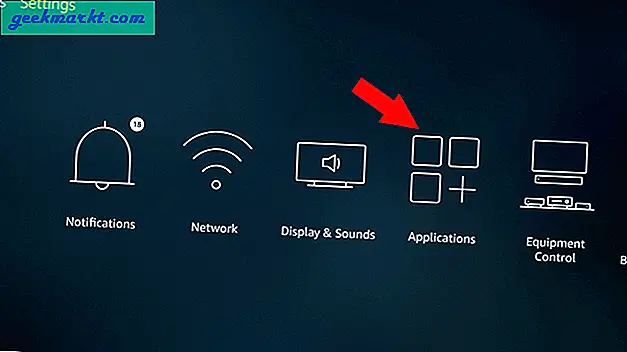
अपने फायरस्टीक पर इंस्टॉल किए गए ऐप्स को खोलने और अनइंस्टॉल करने के लिए नीचे स्क्रॉल करें और "इंस्टॉल किए गए एप्लिकेशन प्रबंधित करें" चुनें।
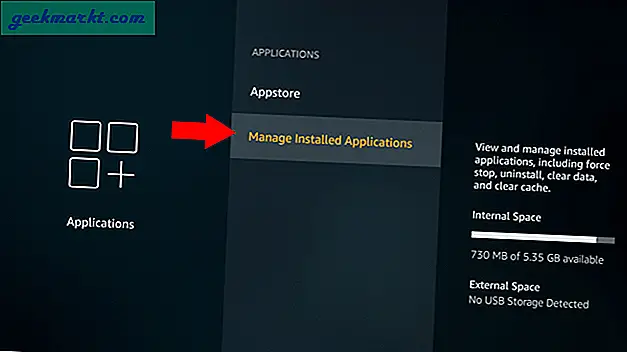
आप उन सभी ऐप्स को देखेंगे जिन्हें आपने अपने Firestick पर इंस्टॉल किया है। ऐसे ऐप्स हो सकते हैं जिनकी अब आपको आवश्यकता नहीं है या आपको कुछ बेहतर मिला है। बस ऐसे ऐप्स पर क्लिक करें जिन्हें आप हटाना चाहते हैं।
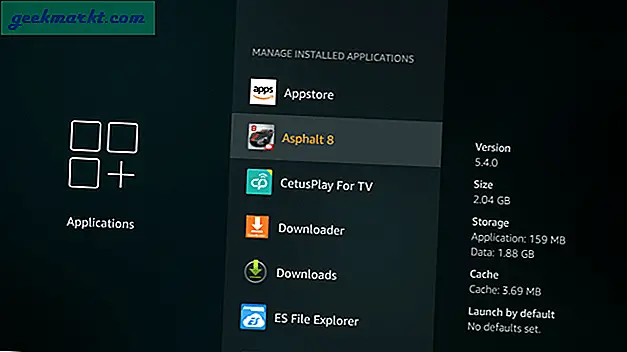
"अनइंस्टॉल" पर क्लिक करें और इसके बाद आने वाले पॉप-अप पर "अनइंस्टॉल" चुनें। बस, आपके स्टोरेज स्पेस को क्लियर करते हुए सिस्टम से ऐप को हटा दिया जाएगा।

2. आसान अनइंस्टालर ऐप के साथ बड़े ऐप्स को अनइंस्टॉल करें
लेकिन, हर ऐप ज्यादा जगह नहीं लेता है। स्टोरेज स्पेस को खाली करने में एक महत्वपूर्ण बदलाव करने के लिए, आपको उन बड़े ऐप्स को हटाना होगा जो फायरस्टिक पर अधिक स्टोरेज स्पेस लेते हैं। जब आप उन पर होवर करते हैं तो आप दाईं ओर के पैनल पर प्रत्येक ऐप का संग्रहण आकार पा सकते हैं।
जैसा कि प्रत्येक ऐप के आकार की जाँच करना एक व्यस्त कार्य है, आप आसानी से बड़े ऐप ढूंढ सकते हैं और उन्हें ईज़ी अनइंस्टालर ऐप से अनइंस्टॉल कर सकते हैं। यह अमेज़न ऐप स्टोर पर उपलब्ध नहीं है, लेकिन आप इसे डाउनलोडर ऐप से साइडलोड कर सकते हैं। फायर टीवी से डाउनलोडर ऐप इंस्टॉल करें यदि आपने पहले से नहीं किया है और इसे खोलें।
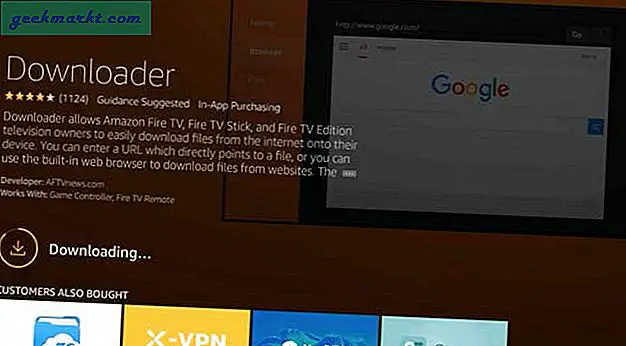
अब इस लिंक को tvcola.com/unapk दर्ज करें और Go पर क्लिक करें।
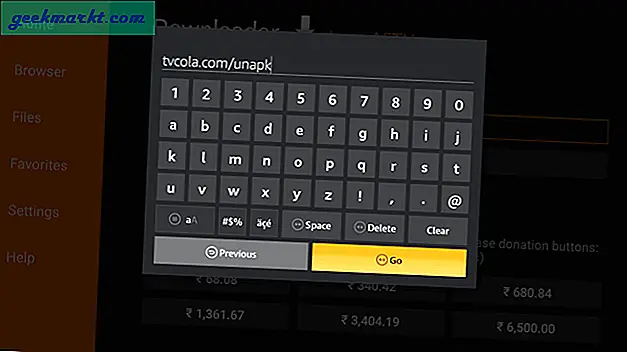
ऐप इंस्टॉल करें और इसे खोलें।
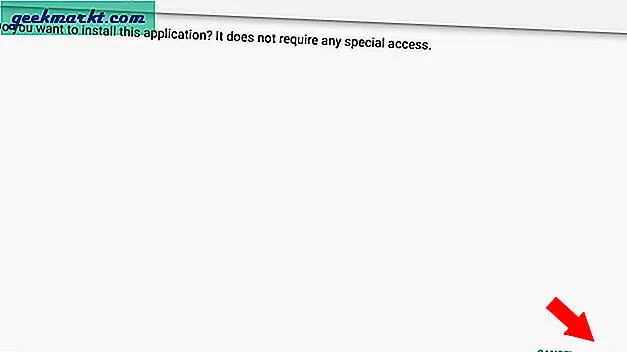
इंस्टॉल किए गए ऐप्स को आकार के अनुसार क्रमबद्ध करने के लिए निचले बाएं कोने में स्थित मेनू बटन दबाएं और "अवरोही आकार" चुनें। इससे सबसे बड़े ऐप्स सूची में सबसे ऊपर दिखाई देंगे। प्रत्येक ऐप के बगल में स्थित बॉक्स को चेक करें जो Firestick पर बहुत अधिक जगह ले रहा है और सभी चेक किए गए ऐप्स को हटाने के लिए नीचे “अनइंस्टॉल” बटन पर क्लिक करें।
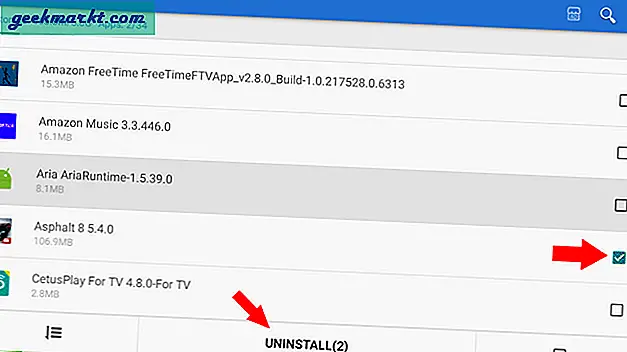
अंत में डाउनलोडर और ईज़ी अनइंस्टालर दोनों को अनइंस्टॉल करना न भूलें, क्योंकि वे कुछ स्टोरेज स्पेस भी ले लेंगे।
3. डेटा और कैश साफ़ करें
हर ऐप अनइंस्टॉल करने लायक नहीं है। यदि ऐप बहुत अधिक जगह ले रहा है, लेकिन आप अभी भी उनका उपयोग करना चाहते हैं, तो डेटा और कैशे साफ़ करना एक बेहतर विकल्प हो सकता है।
याद रखें, डेटा साफ़ करने से उस ऐप से जुड़े सभी डेटा जैसे लॉग-इन जानकारी, पासवर्ड, सेटिंग्स इत्यादि को हटा दिया जाएगा। इसे वापस उसी तरह ले जाया जाएगा जब आपने इसे पहली बार इंस्टॉल किया था। जबकि कैशे क्लियर करने से केवल बेकार डेटा डिलीट होगा जो ऐप को तेजी से एक्सेस करने और चलाने के लिए सेव किया गया है।
डेटा और कैशे को हटाने के लिए, फायर टीवी सेटिंग्स> एप्लिकेशन> इंस्टॉल किए गए ऐप्स प्रबंधित करें खोलें और उस ऐप पर क्लिक करें जिसका डेटा या कैश आप हटाना चाहते हैं। जब आप ऐप पर होवर करते हैं तो आप दाईं ओर के पैनल में डेटा और कैशे आकार भी देख सकते हैं।
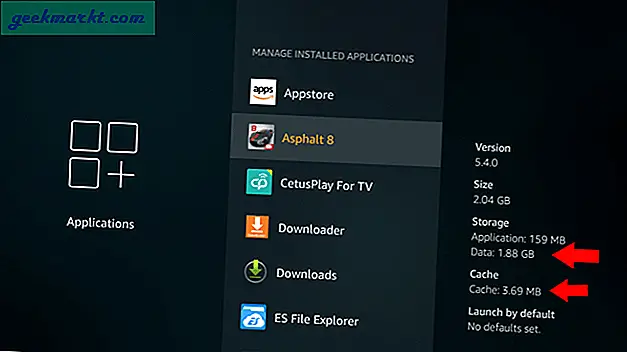
उस ऐप के डेटा को डिलीट करने के लिए Clear data ऑप्शन पर क्लिक करें।
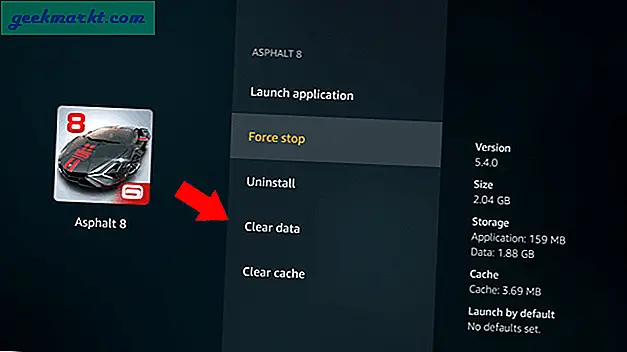
आप उस ऐप द्वारा सेव किए गए कैशे को क्लियर करने के लिए क्लियर कैशे विकल्प पर भी क्लिक कर सकते हैं।
4. SDMaid Pro के साथ बड़ी फ़ाइलें निकालें
आप उपयोग कर सकते हैं कोई फ़ाइल प्रबंधक ऐप फ़ाइलों को हटाने के लिए Firestick पर। लेकिन SDMaid Pro का एक प्रमुख लाभ यह है कि आप यह पता लगा सकते हैं कि कौन सी फ़ाइलें या फ़ोल्डर अधिक संग्रहण स्थान ले रहे हैं। ऐप अमेज़न ऐप स्टोर पर उपलब्ध नहीं है इसलिए आपको इसे डाउनलोडर के साथ साइडलोड करना होगा।
फायर टीवी से डाउनलोडर ऐप इंस्टॉल करें अगर आपने इसे पहले इंस्टॉल नहीं किया है और इसे खोलें।
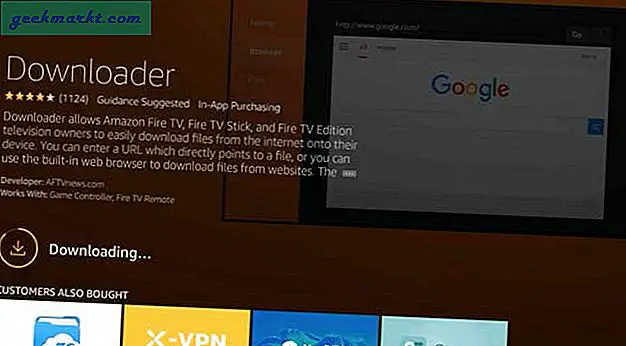
अब इसे खोलें और “tvcola.com/sdmaidapk” दर्ज करें।
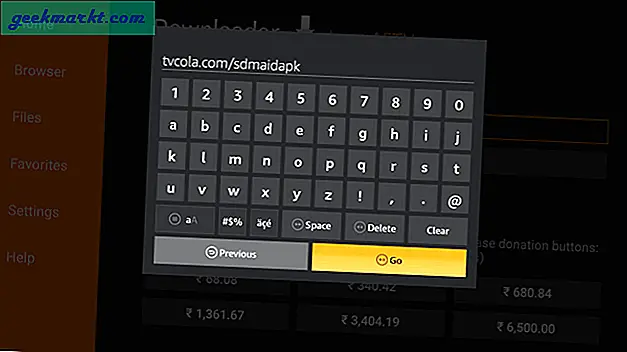
फिर फायर टीवी पर SDMaid Pro ऐप इंस्टॉल करने के लिए इंस्टॉल पर क्लिक करें।
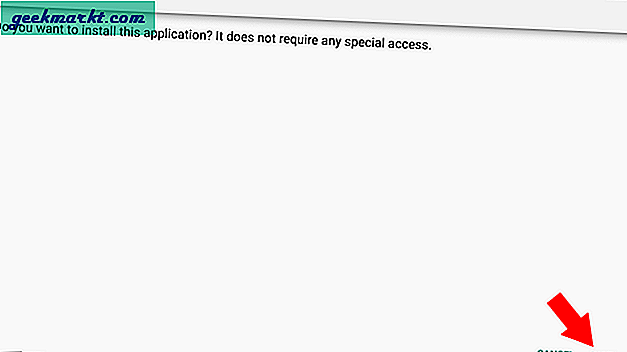
ऐप खोलें और "स्टोरेज एनालाइज़र" चुनने के लिए थ्री-डॉट मेनू आइकन पर क्लिक करें।
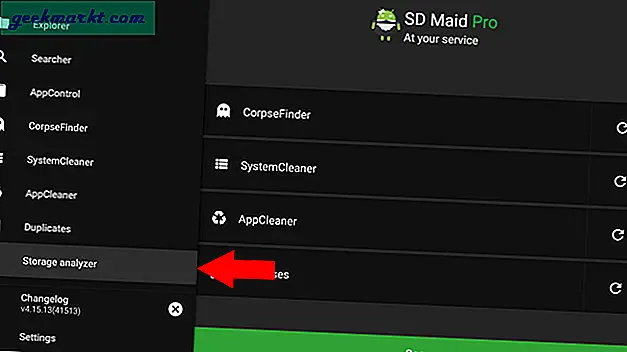
स्कैन बटन पर क्लिक करें और स्कैनिंग शुरू करने के लिए SDMaid Pro ऐप को आवश्यक अनुमति दें।
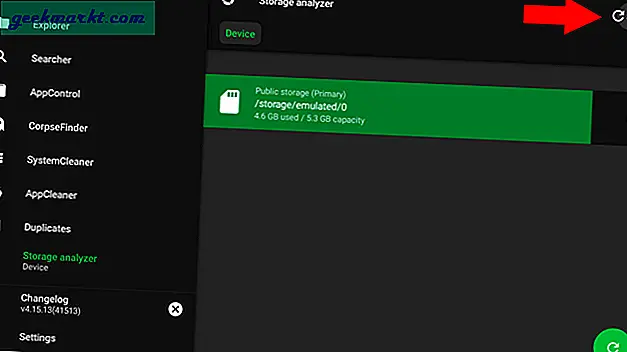
एक बार स्कैनिंग पूरी हो जाने के बाद, आप अपनी स्टोरेज फाइलों को उनके आकार के अनुसार चेकआउट कर सकते हैं।
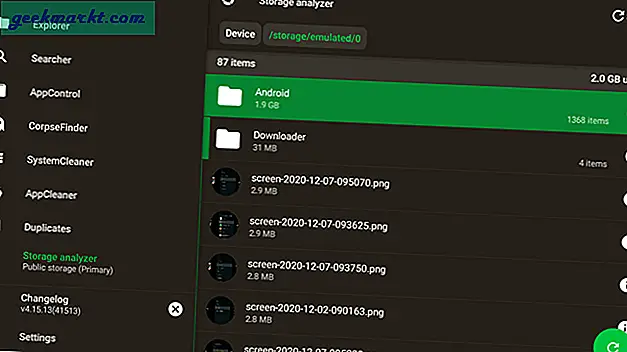
आपको ऐप की अन्य विशेषताओं की भी जांच करनी चाहिए जैसे जंक फ़ाइलों को हटाने के लिए सिस्टम क्लीनर, डुप्लिकेट फ़ाइलों को हटाने के लिए डुप्लिकेट, और ऐप कैश को हटाने के लिए ऐप क्लीनर।
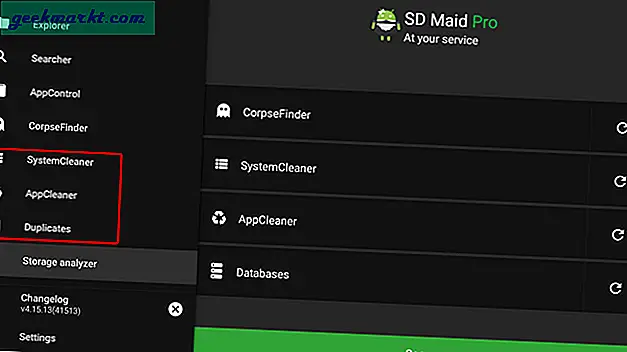
5. फायरस्टीक के लिए क्लीन मास्टर का प्रयोग करें
जंक फाइल्स की बात करें तो फायरस्टीक पर एप्स को साफ करने वाली सबसे अच्छी जंक फाइल्स में से एक क्लीन मास्टर है। फायर स्टिक के प्रदर्शन को बनाए रखने और जंक फ़ाइलों को समय-समय पर हटाने के लिए, आपको यह ऐप प्राप्त करने की आवश्यकता है। ऐसा करने के लिए, ऐप स्टोर से डाउनलोडर ऐप इंस्टॉल करें और "tvcola.com/cmapk" दर्ज करें।
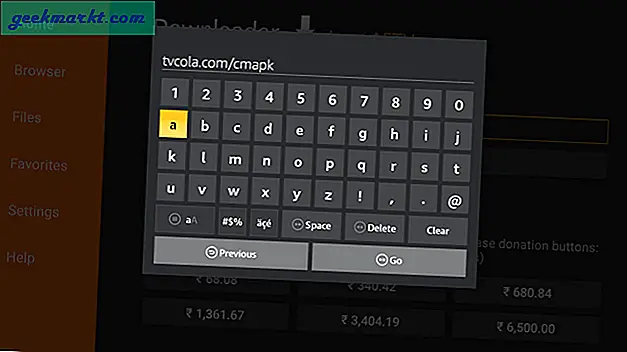
अब इंस्टॉल पर क्लिक करें।
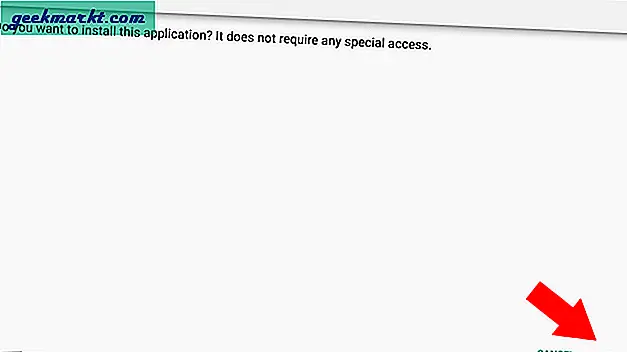
बस क्लीन मास्टर AKA CMLite ऐप खोलें और “बूस्ट” पर क्लिक करें। यह फायरस्टीक स्टोरेज स्पेस को खाली करने के लिए कैशे और टेम्प फाइल्स, डिलीटेड एप्स फाइल्स, फ्रैगमेंटेड फाइल्स आदि को साफ करता है। ऐप को टीवी पहलू अनुपात पर चलने के लिए अनुकूलित नहीं किया जा सकता है, लेकिन सामान्य रूप से कार्य करता है।
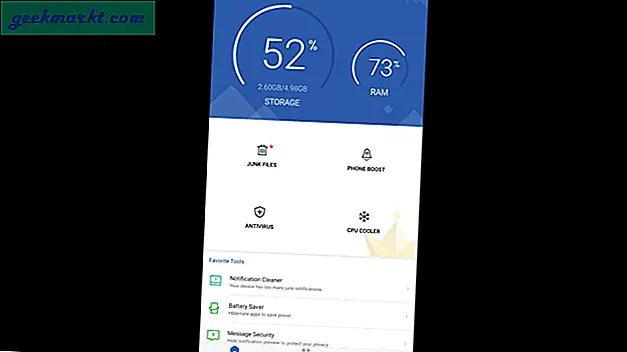
यह बहुत अधिक स्थान नहीं बचा सकता है, लेकिन आपके फायरस्टिक पर कोई अन्य ऐप इंस्टॉल करने के लिए पर्याप्त है।
6. फायरस्टिक को रीसेट करें
अंत में, यदि आप अपने आंतरिक भंडारण पर सब कुछ पूरी तरह से हटाना चाहते हैं, तो आप अपने फायरस्टीक को रीसेट करने पर विचार कर सकते हैं। ऐसा करने के लिए, फायर टीवी सेटिंग्स> माई फायर टीवी खोलें और फ़ैक्टरी डिफॉल्ट्स पर रीसेट करें चुनें।
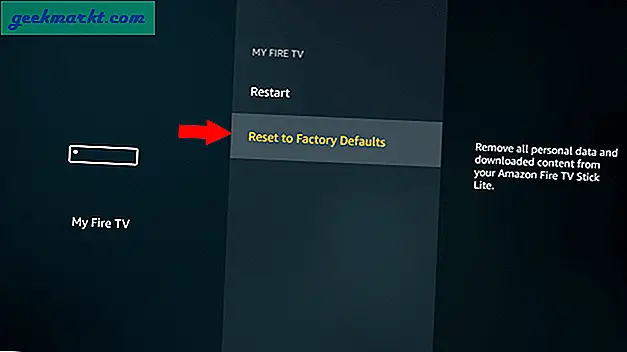
पॉप-अप में रीसेट पर क्लिक करें। इस प्रक्रिया में 10 मिनट तक का समय लग सकता है और वह यह है कि आपका फायर टीवी बिल्कुल नया होगा।
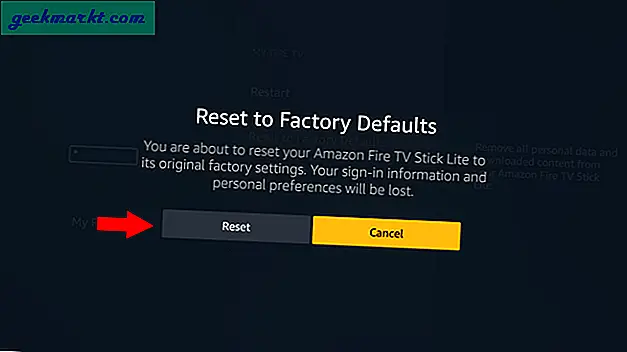
याद रखें, यह प्रत्येक ऐप, फ़ाइल, पासवर्ड, सेटिंग और विकल्प को हटा देगा और आपको स्क्रैच से फायरस्टीक को फिर से कॉन्फ़िगर करना होगा। बिलकुल नए जैसा।
रैपिंग अप: फायरस्टीक स्टोरेज फुल एरर
आप ES फ़ाइल प्रबंधक ऐप भी आज़मा सकते हैं जहाँ आपको एक अंतर्निहित सुविधा के रूप में जंक फ़ाइलें और संग्रहण विश्लेषण उपकरण मिलते हैं। फायरस्टीक एक छोटा उपकरण है और अच्छे भंडारण स्थान के साथ आता है। यह उम्मीद न करें कि यह आपके स्मार्टफोन की तरह काम करेगा जहां कुछ भी और सब कुछ जाता है। केवल उन्हीं ऐप्स को इंस्टॉल करें जिनकी आपको आवश्यकता है और मुख्य रूप से उपयोग करें और जंक ऐप्स और फ़ाइलों को हटा दें। इसे साफ और सरल रखें।